继上一篇博文“乐高大神的图纸是这样制作的”所写的内容,如果各位看官已经掌握了,那么估计60%以上的模型,都可以顺利制作出精美的图纸了。不过,如果遇到一些结构比较复杂,牵涉到多个子结构,然后最后再拼接的情况,那就需要更多的技巧来制作图纸了。
我们这次用一个实例来说明一下,这是一个海豚的模型,虽然比较简单,但如果直接一个模型重头拼到尾的话,在拼动力部分的时候会有一些不顺手,所以我们将它拆分几个子模块开完成,那就顺手多了。
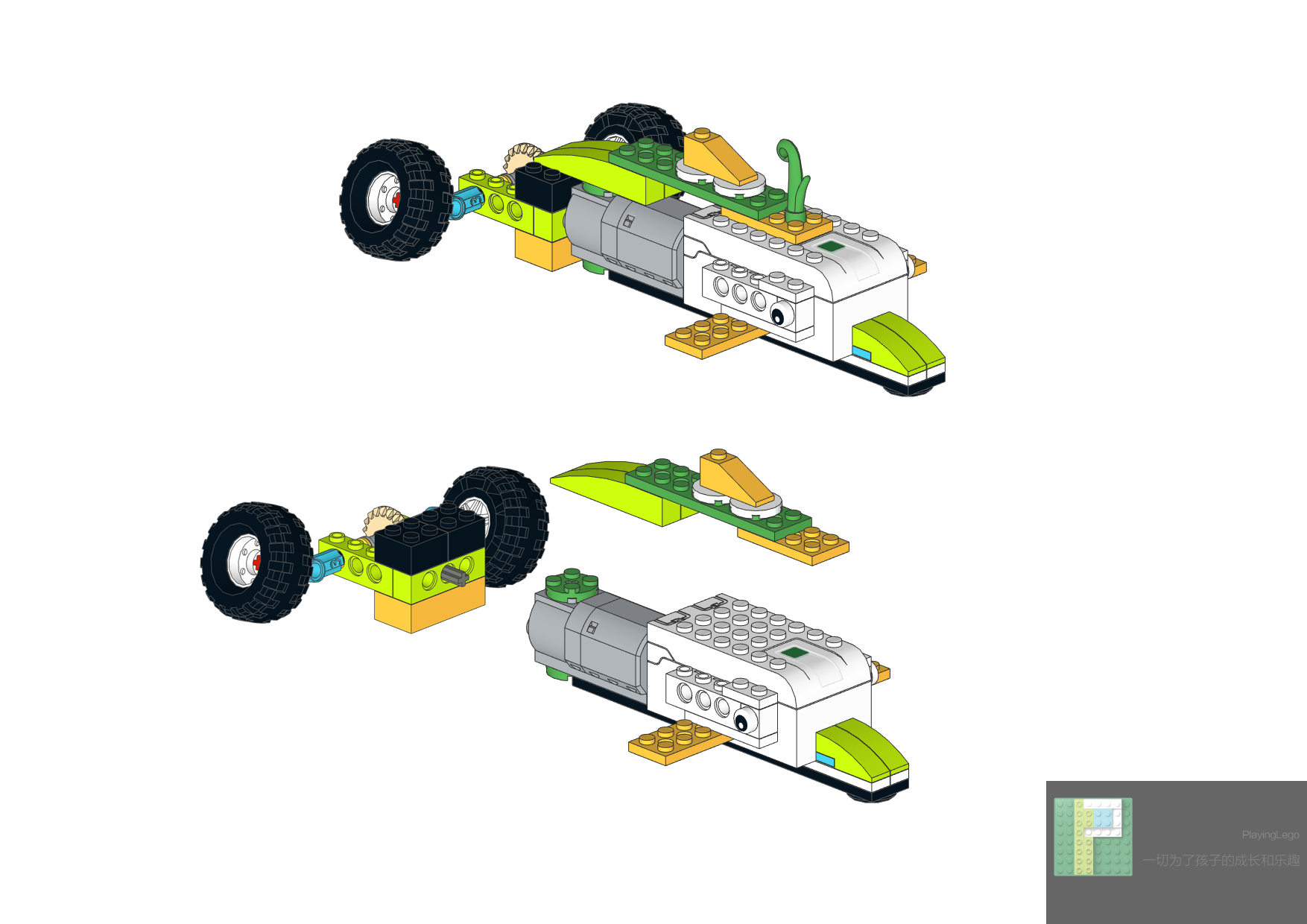
【Stud.io引入套装】
在上一篇博文里面,漏了一个重要的环节没有说,先补充一下。在一开始使用Stud.io的时候,会发现一个大问题,它的积木库是覆盖乐高全系列的,而且并没有按套装划分。
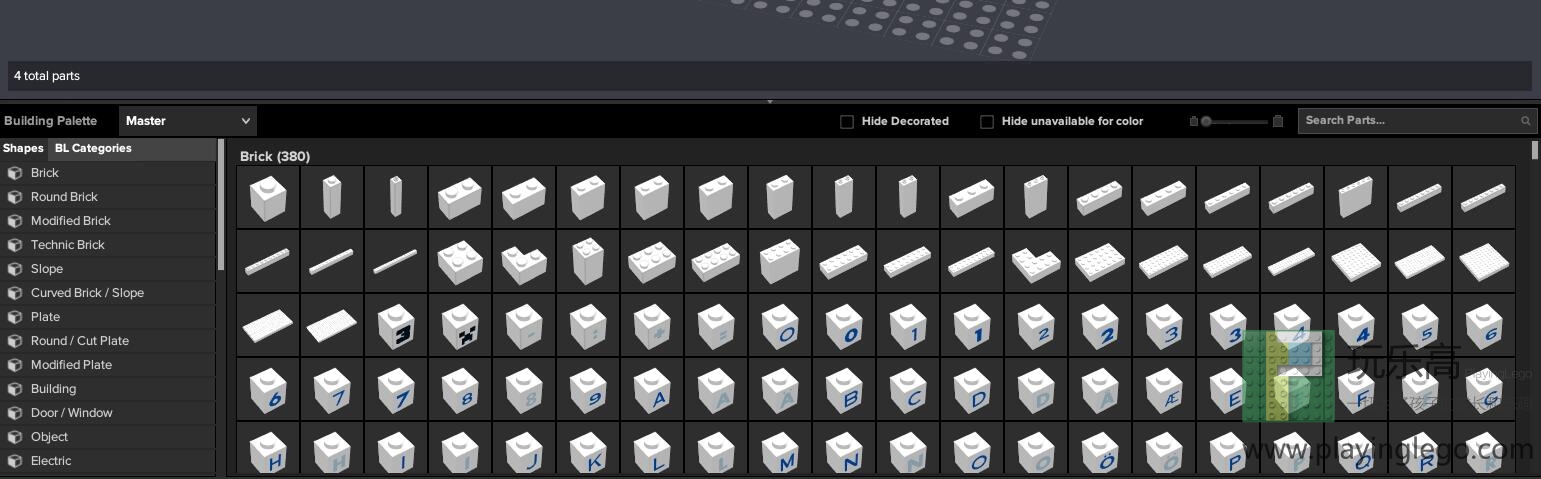
如果像本人这样,手头上只有一个套装的话,那就导致找积木块极其困难!好在Stud.io有一个引入套装的功能。
首先在积木块栏点击config…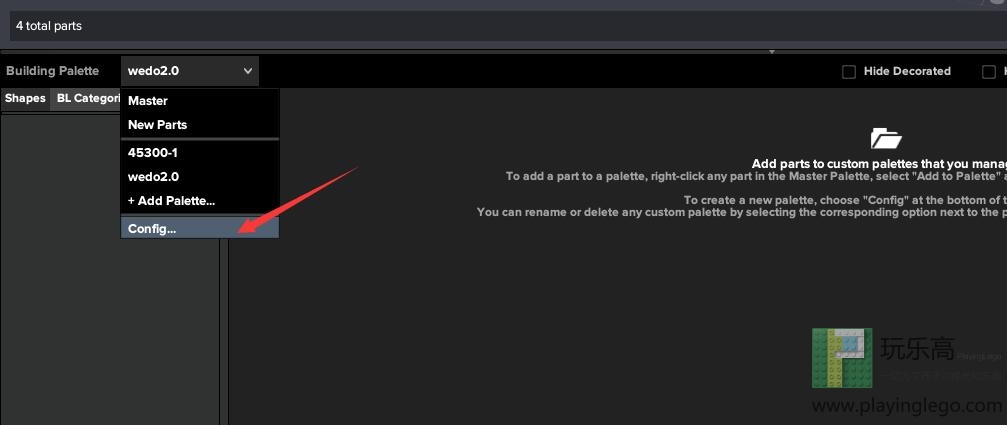
然后选择import an offical Lego set
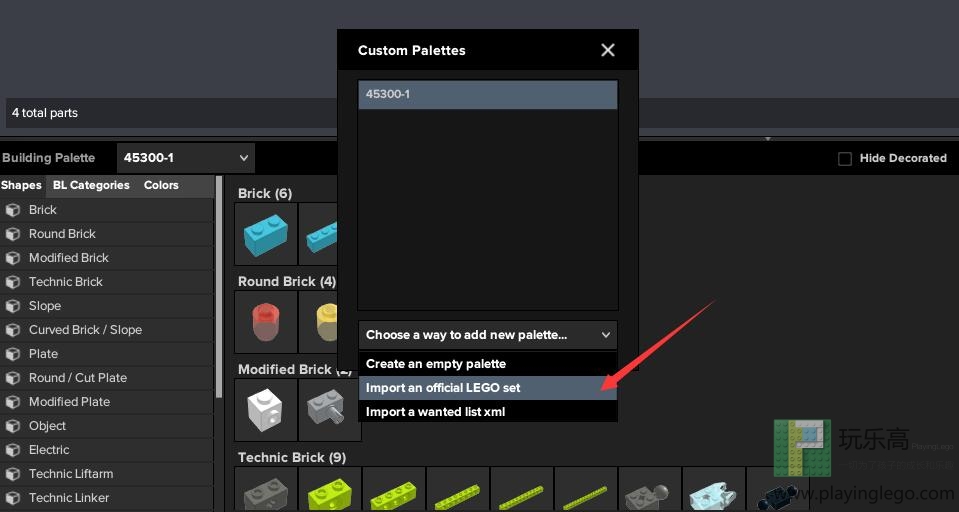
输入需要引入的套装编号,例如wedo2.0就是45300,当preview显示出图画加载完成之后,点击import就可以
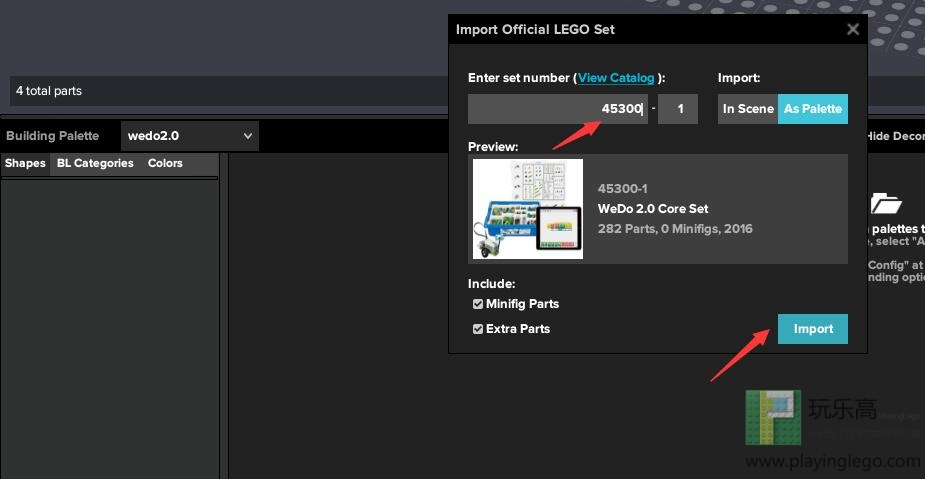
可能在import的时候提示部分积木块引入不成功的情况,这个可以先忽略
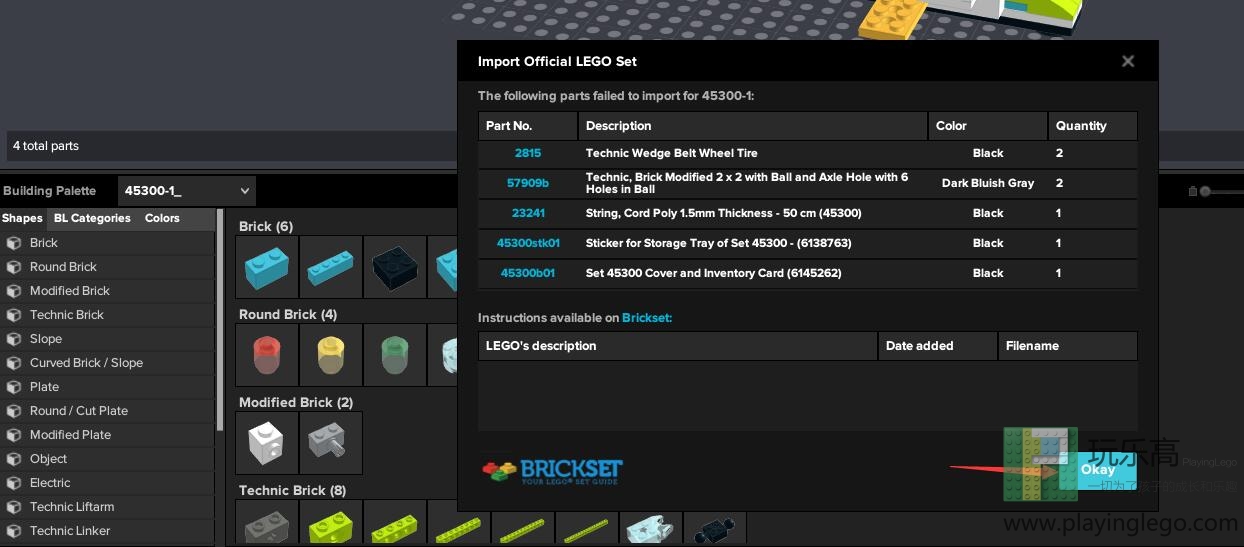
【Stud.io拆分子模型】
按着crtl键,将需要组合的积木选中,然后点击create into submodel,这样就完成了,如此类推,将这个模型分成3个子模型,弄好之后,另存为ldr文件。
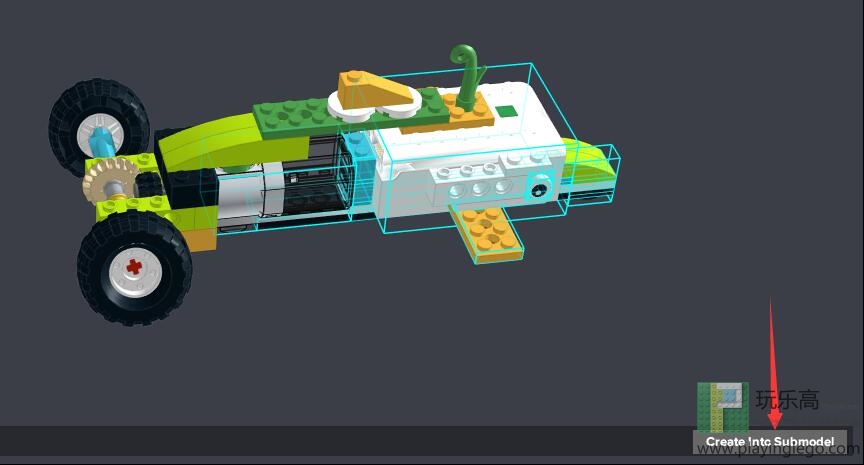
【LPub3D制作包含子模型的图纸】
这里先说一个LPub3D的一个坑,本人目前使用的是V2.2.2版本,因为LPub3D对中文的支持不是很完善,所以保存的ldr文件名和存放路径,要全部都是英文,不然会出现子模型显示不出来的情况!
打开刚才做好的ldr文件,子模型也按照我们的预想拆分好,为了让图纸的阅读者更加了解情况,这里需要加入一些辅佐的图例。在子模型里面空白的地方,点击右键选择“add assembled image to parent page”,这样在主模型里面就会出现一个缩略图和箭头,便于指示子模型与主模型的关系。
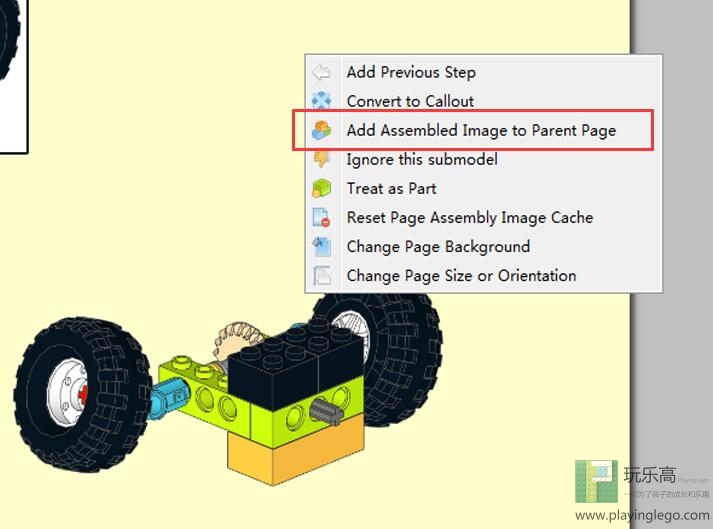
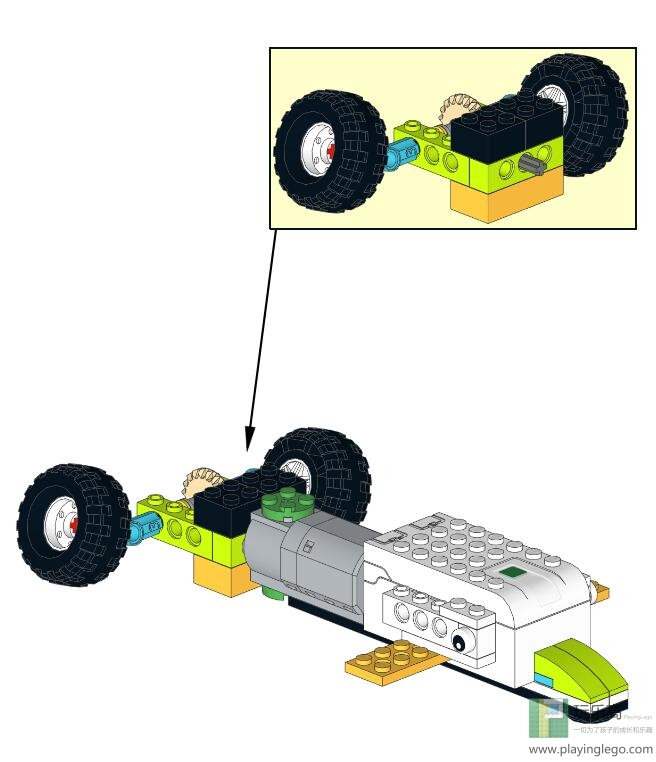
最后,把做好的图纸输出,到这里就大功告成了!
【版权声明】此文章为“玩乐高PlayingLego”的原创作品,如果需要转载或引用本文,麻烦注明出处,码字不易,希望能高抬贵手。如果各位看官对本文仍有疑问,欢迎添加微信继续交流,如果需要高清无水印配图,也可以通过微信联系索取。微信二维码就在页面右侧,由于这个微信是小号,未能及时回复,敬请见谅。


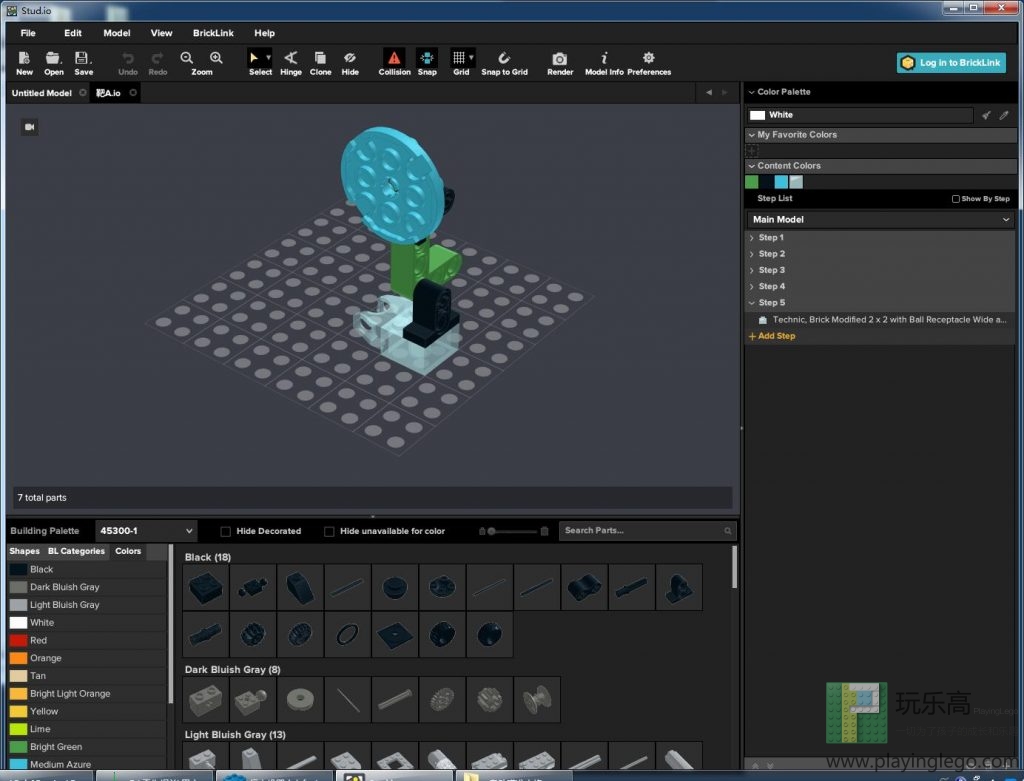
Stud.io导入时缺的零件怎么办呢?就是文中忽略的那里,缺了件就拼不出来一些造型了啊
按照编码搜索一下,然后会有类似的,只是颜色不对,按右键,有一个添加到套装的功能,把他添加到现有的套装集合里面
请教下,Stud.io 中可以绘制橡皮筋吗?
可以,但不能变形